日常工作中遇到excel工作表内容太多,无法打印一页纸张上,需要将分别打印在多页纸张上。本篇介绍分页打印设置技巧,解决一页纸装不下内容时打印。
1、第一步,打开要分页打印内容的exce工作表;

2、选择需要分页打印的首行单元格,依此选择*页面布局*选项卡—页面设置分组中的*分隔符*,在分隔符弹出的菜单列表中选择*插入分页符*。
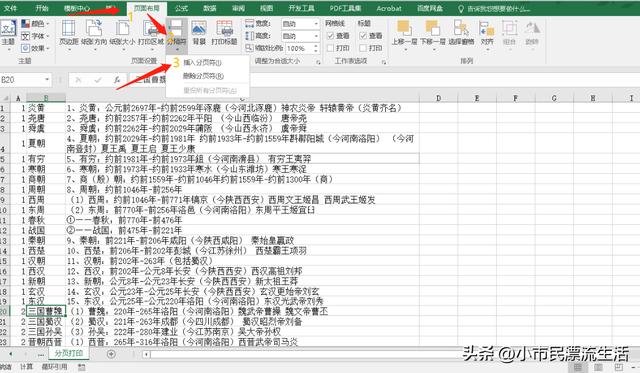
3、此点击*插入分页符*后,此时在选择单元格所在行上边框出现一条线(分页符)。

4、依次选择*视图*—工作簿视图分组中的*分页预览*,或点击工作表最下面的 状态栏 (Excel工作界面) 绿色区域中*分页预览*图标,此时在分页预览状态下,可以看出选择需要分页的单元格所在行上边框出现了一条蓝色线(分页符);将鼠标光标移动至分页符上,待光标变成带上下的箭头时,按住鼠标左键,可以移动分页符的位置。

5、打开*打印对话框*在打印预览界面可以看到分页符将打印内容分成了2页打印。
—打印区域设置—






